In acest articol, cum poti afla caracateristicile calculatorului uitilizand instrumente incorporate Windows 10, precum si utilizand programe de la parti terte. Aceasta informatie poate fi utila in timpul instalarii driverelor, jocurilor de calculator si compararea configuratiei pe diferite calculatoare.
Informatii despre calculator si Manager dispozitive
Metoda cea mai simpla pentru a afla caracteristicile de baza a calculatorului, este deschiderea ferestrei «Informatii de baza despre computer». Aceasta fereastra poate fi deschise accesand calea «Panou de control – Sistem si securitate – Sistem» sau utilizand combinatia tastelor Windows+Pause/Break.
In fereastra «Informatii de baza despre computer» poti afla ce procesor ai pe calculator, frecventa acestuia, precum si cantitatea memoriei RAM instalata. In plus, sunt disponibile o multime de informatii despre sistemul de operare. De exemplu, versiunea Windows, arhitectura, numele calculatorului, numele grupului de lucru, etc.
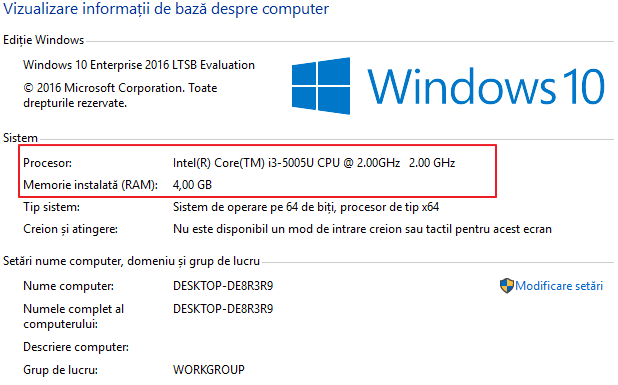
In plus, in partea din dreapta a ferestrei «Informatii de baza despre computer» vei gasi un link catre «Manager dispozitive», cu ajutorul carui de asemenea poti afla unele caracteristici despre calculator.
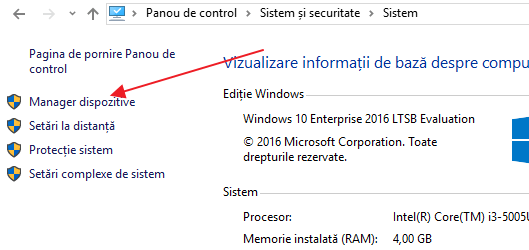
Cu conditia ca sunt instalate toate driverele, in «Manager dispozitive» poti afla denumirea componentelor calculatorului. Printre care procesor, placa video, placa de sunet, placa de retea, etc.
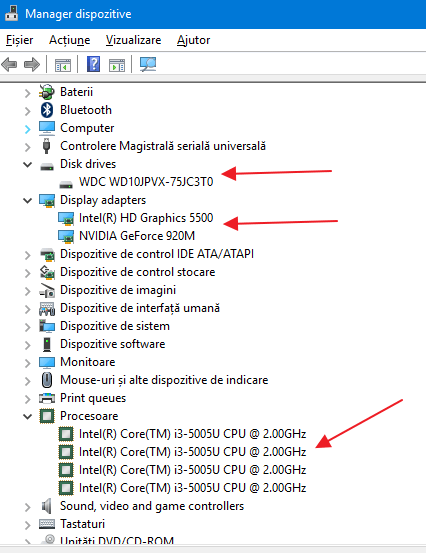
Doar ca daca driverele nu sunt instalate, «Manager dispozitive» nu te va ajuta, deoarece componentele calculatorului vor fi afisate ca dispozitiv necunoscut.
Instrument de diagnosticare DirectX (dxdiag)
«Instrument de diagnosticare DirectX» – este un utilitar incorporat in Windows 10, conceput pentru detectarea problemelor cu DirectX. Cu ajutorul acestui utilitar de asemenea poti afla caracateristicile calculatorului. Pentru a deschide «Instrument de diagnosticare DirectX» apasa combinatia tastelor Windows+R, introdu comanda «dxdiag» si apasa Enter.
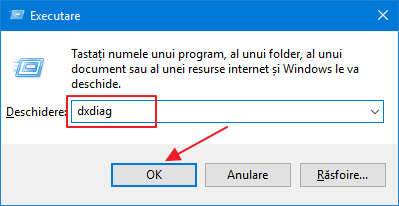
Se va deschide fereastra «Instrument de diagnosticare DirectX». Aici poti afla producatorul si numele calculatorului (de multe ori producatorul si placa de baza sunt la fel), informatii despre BIOS, numele procesorului si cantitatea memoriei RAM.
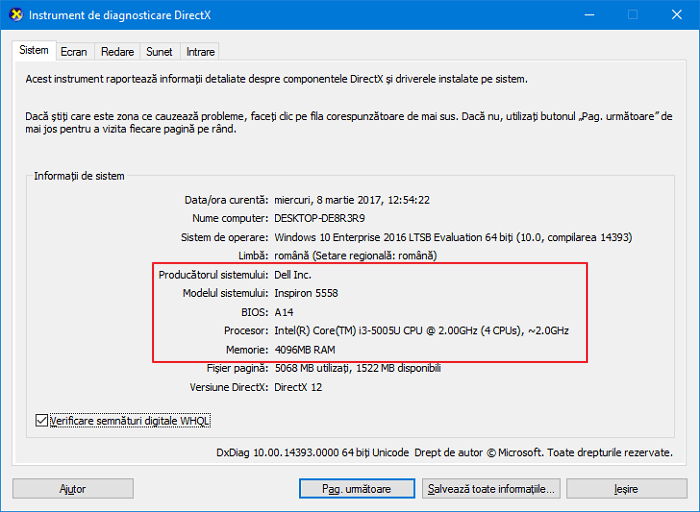
In fila «Ecran» poti afla si alte informatii despre caracateristicile calculatorului. Si anume, numele placii video, monitor, rezolutia, etc.
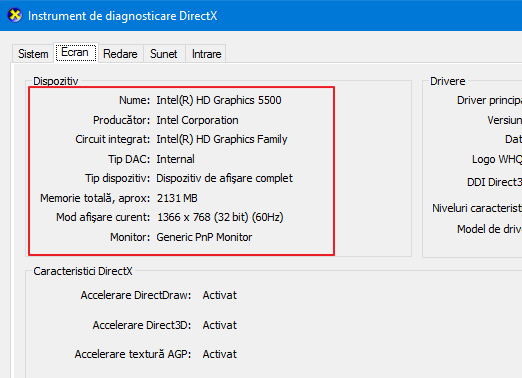
La fel ca in cazul cu «Manager dispozitive», daca pe calculator nu sunt instalate driverele, informatia despre caracateristicile calculatorului poate sa nu fie completa.
Programe de la parti terte
In cazul in care pe calculatorul tau nu sunt instalate driverele si ai nevoie de inforamatii despre caracteristicile calculatorului, fara programe de la parti terte nu le vei putea afla. Pentru a vedea caracteristicile calculatorului exista o multime de programe. In acest articol vom analiza doar cateva dintre cele mai populare.
CPU-Z – un program gratuit pentru vizualizarea caracteristicilor procesorului si altor componente din calculator. Cu ajutorul CPU-Z poti afla caracteristicile procesorului, placii de baza, memoriei RAM si placii video.

CPU-Z poate fi descarcat de pe site-ul dezvoltatorului.
GPU-Z – program gratuit pentru vizualizarea caracteristicilor placii video (temperatura, viteza de rotare a coolerului, frecventa).
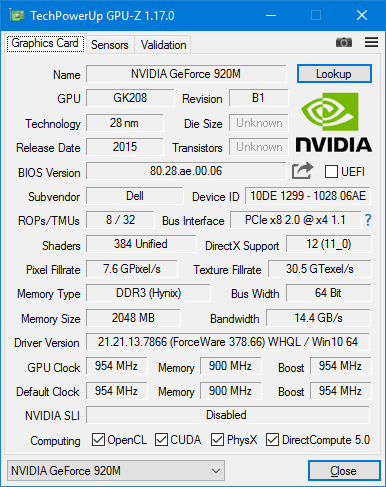
GPU-Z poate fi descarcat de pe site-ul dezvoltatorului.
Speccy – program gratuit pentru vizualizarea caracteristicilor calculatorului. Cu ajutorul acestui program poti afla practic orice informatie despre calculator. De fapt, Speccy este asemanator cu candva popularul Everest.
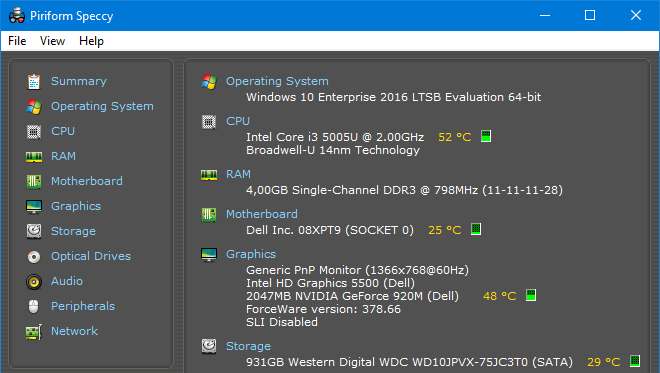
Speccy poate fi descarcat de pe site-ul dezvoltatorului.